In Windows 11 wordt standaard alleen het prullenbakpictogram weergeven op het bureaublad, bij standaardinstellingen.
Echter, veel mensen willen ook de snelkoppeling ‘Deze PC’ op het bureaublad plaatsen. De snelkoppeling ‘Deze PC’ geeft direct toegang tot schijven, mappen en aangesloten apparaten.
In eerdere Windows-versies was ‘Deze PC’ wel standaard aanwezig op het bureaublad, maar met Windows 11 heeft Microsoft gekozen voor een minimalistisch uiterlijk zonder al te veel afleidende snelkoppelingen.
Meld u dan aan voor onze nieuwsbrief.
Deze PC snelkoppeling weergeven op het bureaublad
- Open de instellingen door op Windows + I te drukken op uw toetsenbord.
- Klik op ‘Persoonlijke instellingen’.
- Klik op ‘Thema’s’.
- Klik op ‘Instellingen voor bureaubladpictogrammen’.
- Schakel de optie ‘Computer’ in.
- Klik op ‘Toepassen’ en ‘OK’.
Hierbij dezelfde stappen, maar nu met afbeeldingen en meer informatie.
Om te beginnen opent u de Windows-instellingen. Dit kan door met de rechtermuisknop op de Startknop te klikken en ‘Instellingen’ in het menu te kiezen.

Klik in de instellingen, eerst op ‘Persoonlijke instellingen’ en vervolgens op ‘Thema’s’.
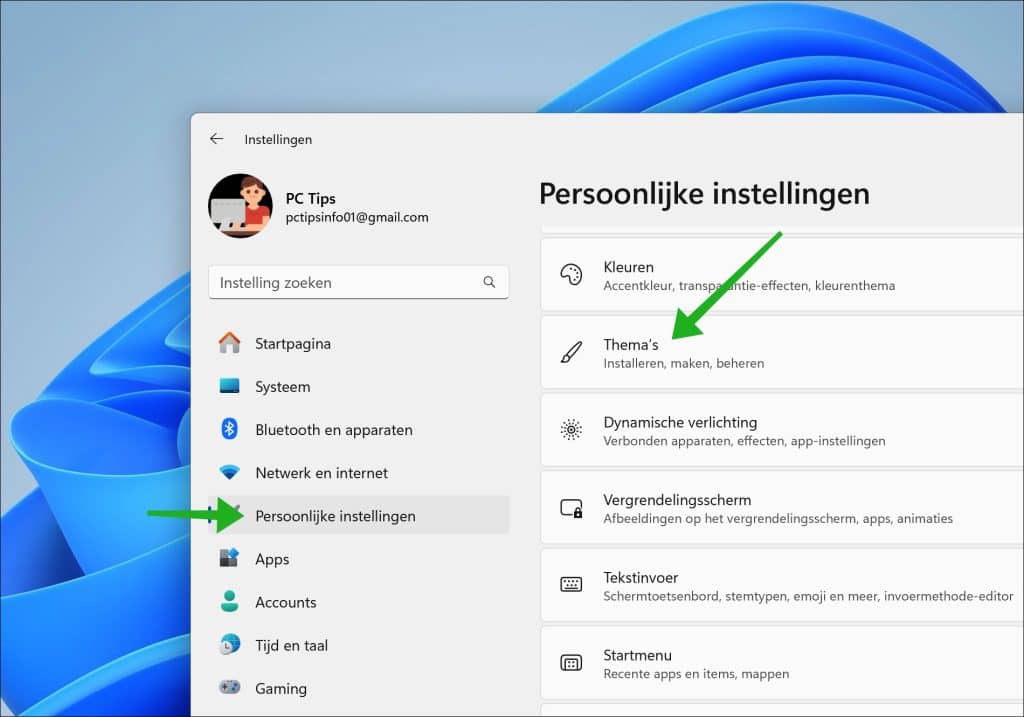
Helemaal onderin klikt u op ‘Instellingen voor bureaubladpictogrammen’.
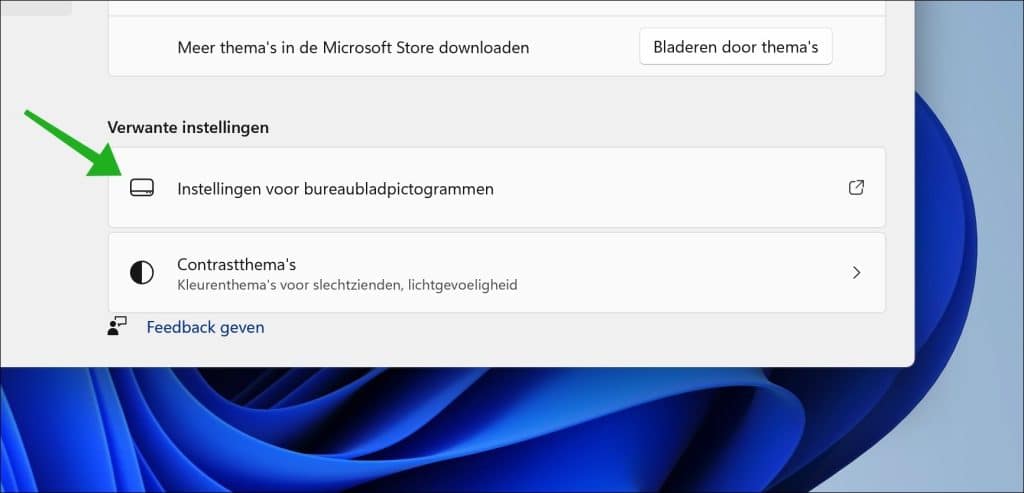
Schakel de optie ‘Computer’ in om de snelkoppeling naar ‘Deze PC’ op het bureaublad te plaatsen. Bevestig door op ‘Toepassen’ en ‘OK’ te klikken.
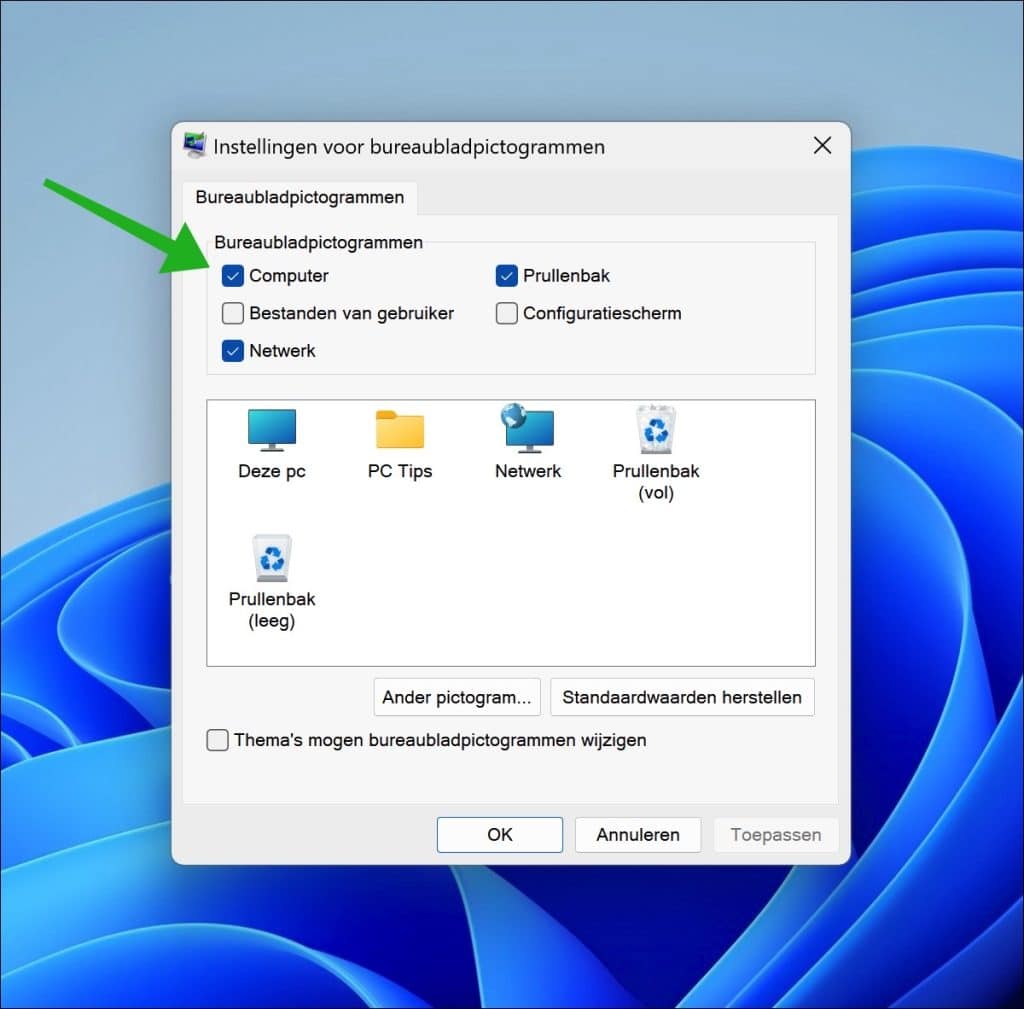
U ziet nu de snelkoppeling op het bureaublad.
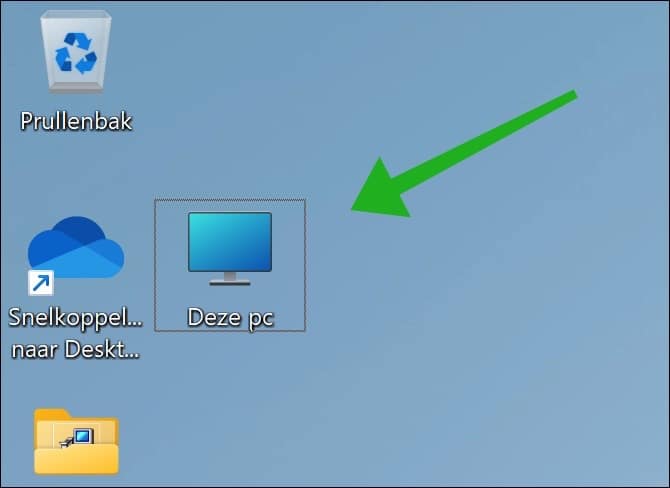
Lees verder hoe u ‘Deze PC’ kunt vastmaken aan de taakbalk voor nog meer gemak.
Ik hoop u hiermee geholpen te hebben. Bedankt voor het lezen!

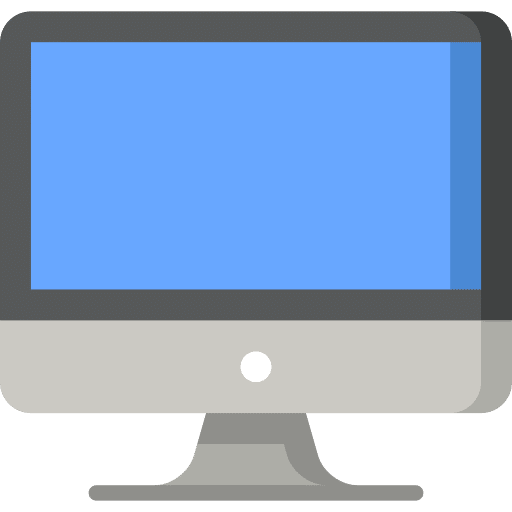
Overzicht met computertips
Lees ook onze computertips overzichtelijk gesorteerd in categorieën.Computerhulp
Computerhulp nodig? Help mee ons computerforum groeien.Deel deze tip
Deel deze pc tip met andere mensen via social media of op een website.